Ønsker du at gøre din stream mere levende og sikre, at hver donation eller hvert abonnement bliver anerkendt på passende vis? Text-to-Speech-funktionen (TTS) i Streamlabs lader dig automatisk få læst beskeder op ved donationer eller abonnementer. Dette kan ikke kun øge engagementet, men også bidrage til at sikre, at ingen vigtige beskeder går tabt. I denne guide viser jeg dig trin for trin, hvordan du opsætter og tilpasser TTS-funktionen til dine alerts.
Vigtigste erkendelser
- TTS-funktionen kan aktiveres for donationer, abonnementer og Bits.
- Du kan tilpasse forskellige indstillinger som minimumsbeløb, volumen og sprog.
- Der er spam-beskyttelsesforanstaltninger for at forhindre overdreven spam ved TTS-funktionen.
Trin-for-trin-vejledning
For at aktivere tekst-til-tale-funktionen for dine alerts, skal du følge disse trin:
Først skal du sikre dig, at du har sat en alertbox op i dine kilder. Dette er nødvendigt for at afspille TTS-audionyheder. Du begynder med at vælge alertboxen i Streamlabs.
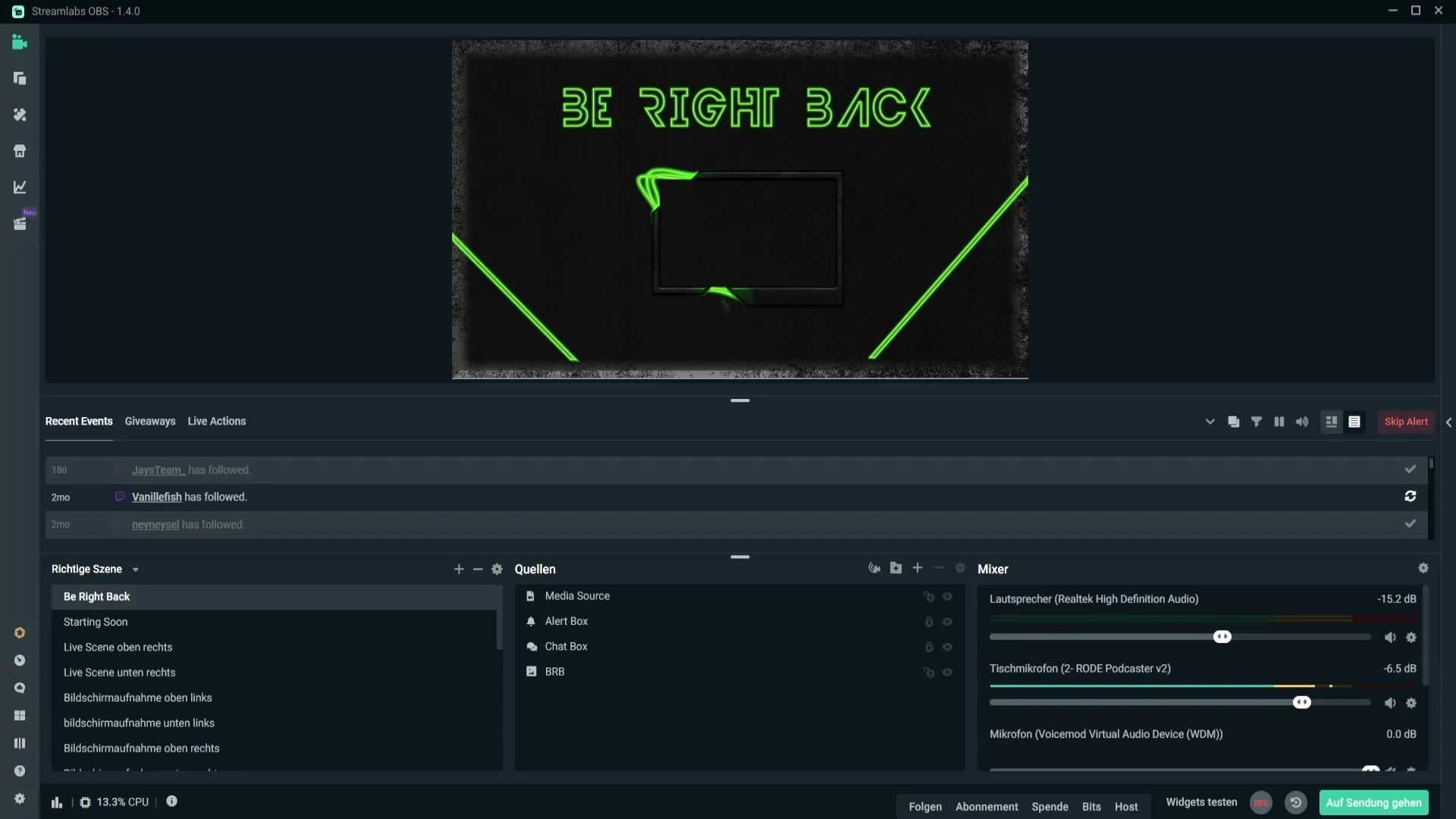
Et højreklik på alertboxen åbner menuen. Her vælger du muligheden "Egenskaber" for at få adgang til alertboksens indstillinger.
Når du er kommet ind i egenskaberne, vil du se forskellige muligheder for Bits, donationer og abonnementer (Subs). Hvis du vil aktivere TTS-funktionen til Bits, skal du vælge den relevante indstilling.
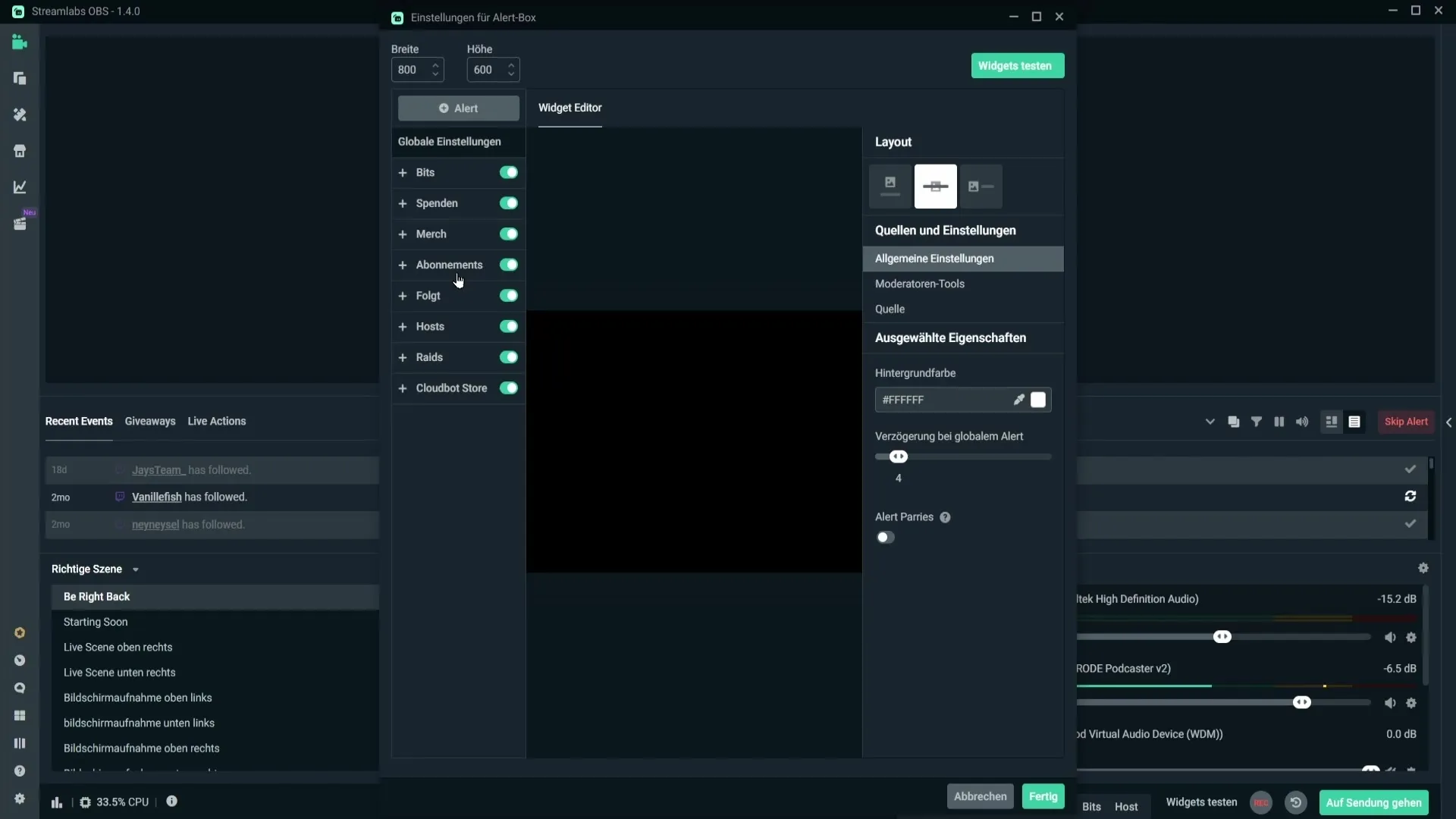
Når du har valgt indstillingen for Bits, bør du kunne finde indstillingen "Donornyheder" i menuen. Klik på denne og skriv lidt ned for at vælge indstillingen "Aktiver tekst-til-tale TTS".
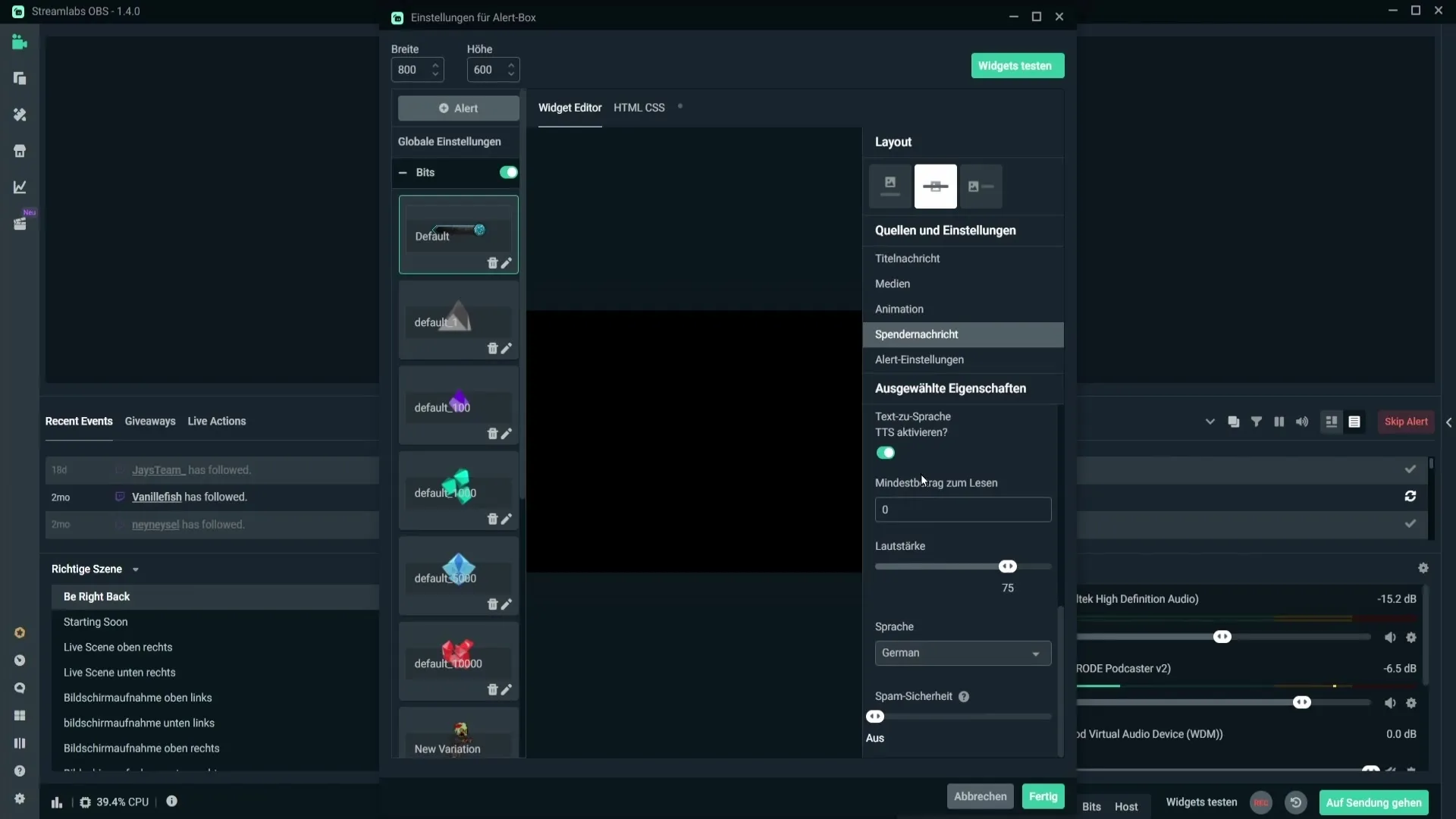
Aktiver tekst-til-tale-funktionen for at muliggøre automatisk taleudgivelse. Nu har du allerede aktiveret grundlæggende TTS-funktion.
Dog er der stadig nogle ekstra indstillinger, du bør være opmærksom på. Under "Minimumsbetaling for at læse" kan du angive, hvilket beløb beskeden skal læses fra. For eksempel kan du indtaste 100 Bits her, så beskeden kun læses fra dette antal.
Under volumenindstillingerne skal du sikre dig, at talevolumen er optimalt indstillet. Test volumen ved at klikke på "Widgettest". Få beskeden læst op og sørg for, at volumen er behagelig.
Nedenfor har du mulighed for at vælge sproget for TTS-systemet. For en tysk stream giver det mening at vælge "h German". Dette sikrer, at taleudgivelsen foregår på en naturlig tysk udtale.
Spam-sikkerhedsindstillingerne er en anden vigtig tilpasningsmulighed. Her kan du bestemme, om og hvordan spam skal filtreres. Denne funktion forhindrer brugere i at forårsage forstyrrelser i streamen ved at spamme overdrevent med bogstaver.
Du bør bedst indstille denne indstilling til lav eller medium. Jeg har personligt sat den til "off", men jeg vil anbefale at skifte til "lav" for at undgå potentiel spam.
Når du er tilfreds med alle indstillinger, skal du klikke på "Færdig" for at gemme dine ændringer. Du kan også bruge muligheden for at teste dit widget igen.
TTS-funktionen kan også opsættes til donationer. Vælg igen punktet "Donornyheder" og aktiver TTS-funktionen her. Foretag de samme tilpasninger, som vi netop har gennemgået for Bits.
Oprettelsen af abonnementer fungerer på samme måde: Gå til "Besked om gentaget abonnement" og aktiver også her tekst-til-tale-funktionen. Glem ikke at foretage alle relevante indstillinger.
Opsamling
Ved effektiv opsætning af tekst-til-tale-funktionen kan du sikre, at hver donation og hvert abonnement bliver passende anerkendt. Denne automatiserede taleudgave bidrager ikke kun til interaktiviteten i din stream, men forbedrer også oplevelsen for dine seere.
Ofte stillede spørgsmål
Hvordan aktiverer jeg tekst-til-tale-funktionen i Streamlabs?Du aktiverer funktionen via egenskaberne for din alertbox og vælger indstillingen "Tekst til tale".
Kan jeg angive det minimumsbeløb, hvorfra beskeden skal læses op?Ja, du kan angive minimumsbeløbet i indstillingerne for donationer og Bits-beskeder.
Hvordan kan jeg tilpasse taleudgavens volumen?Volumen kan justeres i alertboksens indstillinger. Test widgettet for at finde den optimale volumen.
Er der en mulighed for at filtrere spam-beskeder?Ja, under spam-sikkerhedsindstillingerne kan du justere filtermulighederne for at forhindre spam.
Kan jeg ændre sproget for taleudgaven?Ja, du kan vælge sproget i indstillingerne afhængigt af, hvilket sprog din stream bruger.


